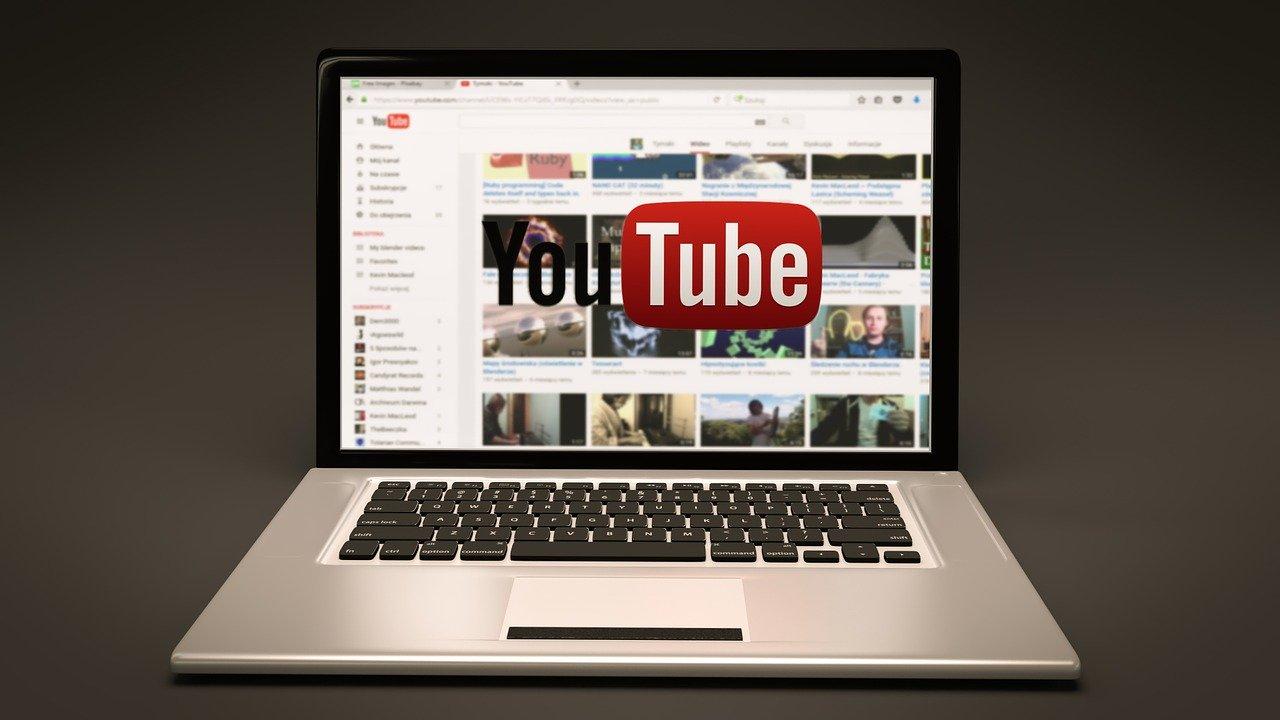Горячими клавишами на компьютере пользуются многие. Это позволяет ускорить процесс набора текста и быстро вставить нужные изображения. Но мало кто догадывается о том, что этим можно воспользоваться при просмотре видеороликов в видеохостинге Ютуб. Горячие клавиши позволяют управлять видео непосредственно во время просмотра.
YouTube знают все
Сервис Ютуб знаком пользователям в разных уголках мира. Здесь можно не выходя из дома просматривать мультфильмы, фильмы, сериалы, развлекающие и образовательные передачи. Здесь огромная масса видеороликов, рассчитанная на пользователей разных возрастов. Ютуб включают по утрам, чтобы узнать новости. Его же запускают и вечером, для просмотра любимых фильмов и мультиков.
Чтобы видеохостингом можно было пользоваться с комфортом, разработчики предусмотрели ряд горячих клавиш. Этих команд довольно много, поэтому запомнить их проблематично. Рекомендуется скопировать их и поместить на рабочий стол в виде текстового файла.
На каких ОС работают сочетания клавиш
Горячие клавиши на Ютуб работают на всех известных операционных системах, в том числе Windows, Mac, Linux и Chrome OS. Настроить их под себя невозможно, но запомнить не только можно, но и нужно.
https://www.youtube.com/watch?v=HIY5vov77IA
Навигация по ролику
- Чтобы перемотать на 10 секунд назад, следует нажать J (О на русской раскладке);
- Перемотка на 10 секунд вперёд – нажимаем L (Д на русской раскладке);
- Приостановка или воспроизведение ролика K (Л на русской раскладке) или кнопка Пробел;
- Переход к началу или к концу ролика, нажимаем клавиши Home и End, только если выбрана панель прокрутки;
- Чтобы запустить ролик заново, нажимают ноль, но только не на дополнительной клавиатуре;
- Чтобы перейти к одной из десяти условных частей видео (начиная со второй части), от 10-90%, следует нажимать клавиши с цифрами от 1 до 9 на основной клавиатуре.
Управление воспроизведением
- Чтобы включить или отключить звук в видео, нажимаем M (Ь на русской раскладке);
- Чтобы увеличить или уменьшить громкость на 5%, жмём стрелки вверх и вниз, если выбрана панель перемотки;
- Увеличить скорость воспроизведения: <
- Уменьшить скорость воспроизведения: >
Навигация по интерфейсу
- Начать или приостановить воспроизведение, следует нажать на кнопку Пробел;
- Переходить между заголовками первого уровня, нажимают клавишу с цифрой 1 или Shift + 1;
- Перейти в окошко поиска: /;
- Быстро перейти к предыдущему видео в плейлисте: Shift + P (Shift + З на русской раскладке);
- Перейти к последующему видео в плейлисте или к первому ролику на панели справа от проигрывателя: Shift + N (Shift + Т на русской раскладке);
- Перейти в полноэкранный режим или же выйти из него: F (А на русской раскладке);
- Показать или скрыть субтитры, если они есть: C (С на русской раскладке);
- Включить мини-проигрыватель: I (Ш на русской раскладке);
- Просмотр горячих клавиш: Shift + ? на клавиатуре.
Не стоит забывать, что многие клавиатуры имеют мультимедийные кнопки для управления контентом. Ютуб поддерживает работу всех таких клавиш, но результат может несколько отличаться, в зависимости от установленного браузера и операционной системы.